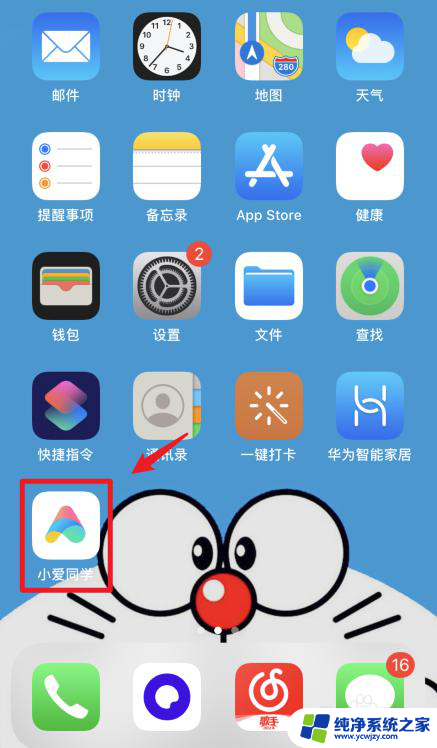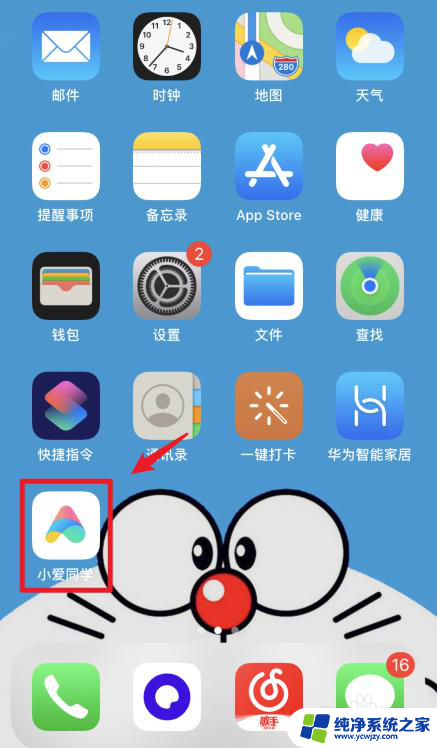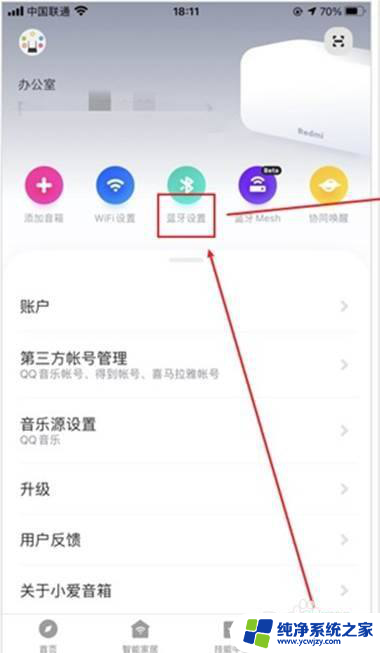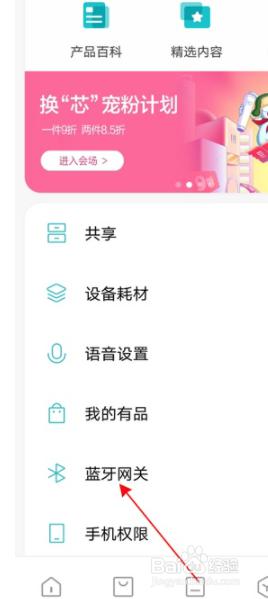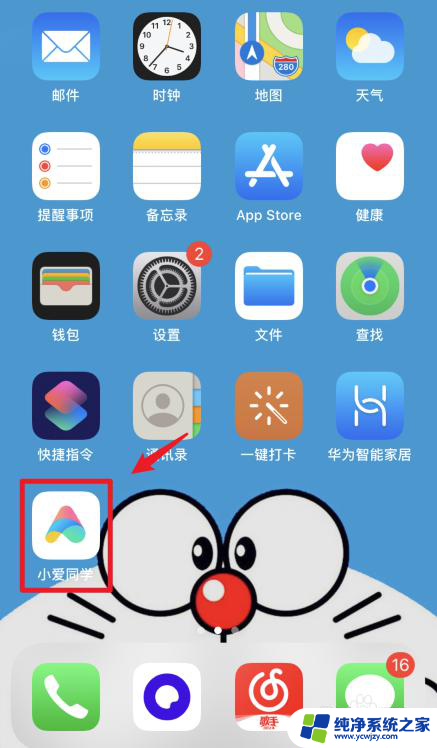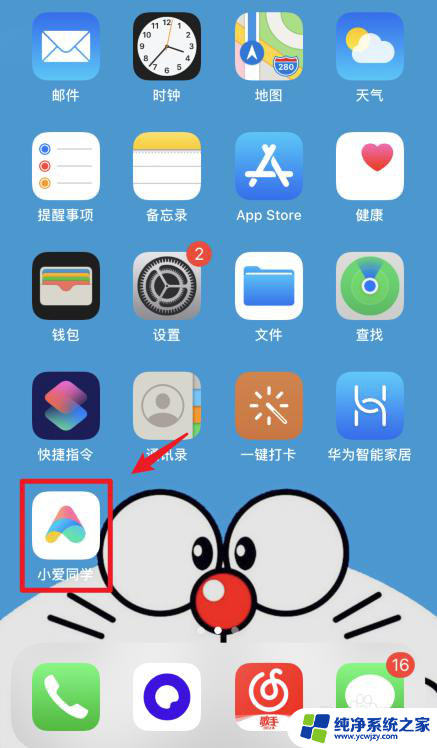小米随身蓝牙音箱可以连接电脑吗 小爱音响如何连接电脑蓝牙
小米随身蓝牙音箱是一款便携式的音响设备,但许多用户可能会好奇它是否可以连接电脑,实际上小米随身蓝牙音箱是可以连接电脑的,只需在电脑上打开蓝牙功能,并搜索音箱的蓝牙信号即可。而对于小米的另一款智能音箱产品小爱音响,连接电脑蓝牙也是非常简单的,只需在电脑设置中找到蓝牙设备,搜索并连接小爱音响即可。通过这些简单的步骤,用户可以在电脑上享受到小米音箱的优质音效。
操作方法:
1.小爱音箱不仅可以连接WIFI来进行智能的操作,还可以当做平常的蓝牙音箱来使用。可以连接手机蓝牙或电脑蓝牙。

2.手机蓝牙:
首先,打开小爱音箱,手机打开蓝牙并进入到蓝牙配置界面。
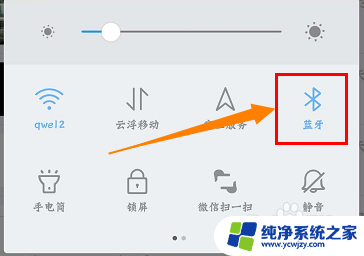
3.在搜索蓝牙那里找到小爱音箱的设备名称,再点击配对即可。
如果没有搜索连接到该音箱,确认是否被其他设备连接了。再次搜索连接。
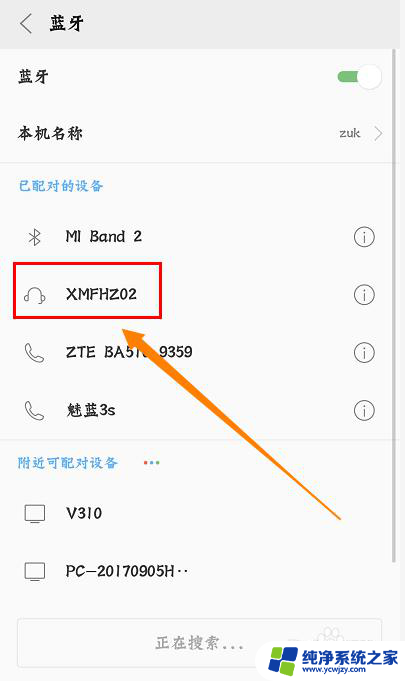
4.电脑蓝牙:
用电脑蓝牙连接小爱音箱时步骤会比较麻烦一点。
首先,开启小爱音箱,点开电脑【开始】>【控制面板】,进入到下一界面。
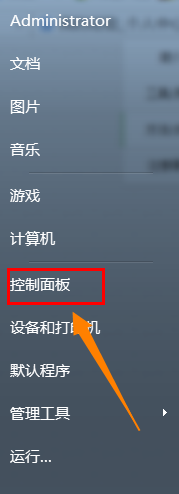
5.找到并点开【硬件和声音】,然后在【设备和打印机】那一行中找到并点开【添加Bluetooth设备】。
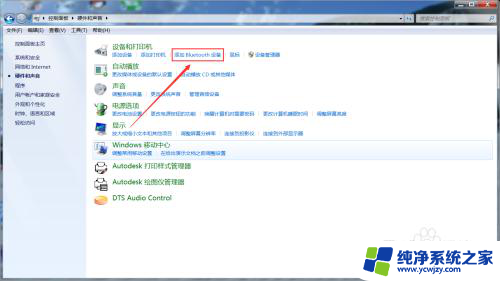
6.这时它会弹出一个窗口,正在搜索附近的蓝牙设备。找到小爱音箱的设备名称,然后点击【下一步】。
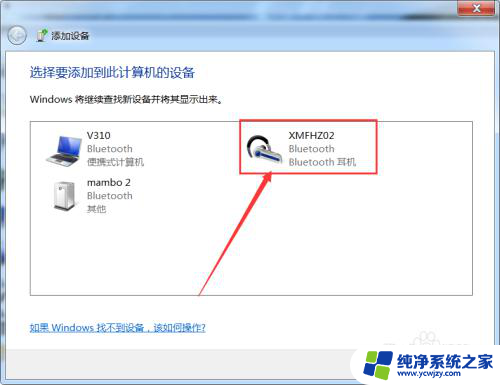
7.此时显示设备正在配置当中,需要等待一会。然后提示连接成功,
可以通过播放音乐来检测一下是否连接了。
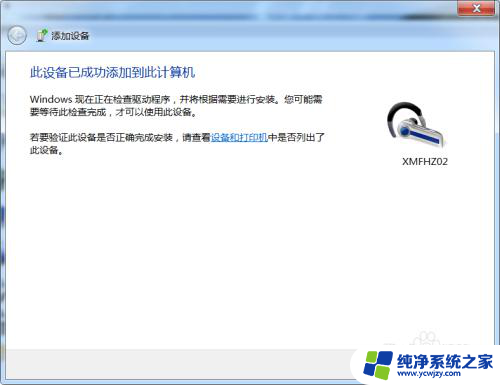
以上就是小米随身蓝牙音箱是否可以连接电脑的全部内容,如果遇到这种情况,你可以按照以上操作进行解决,非常简单快速,一步到位。